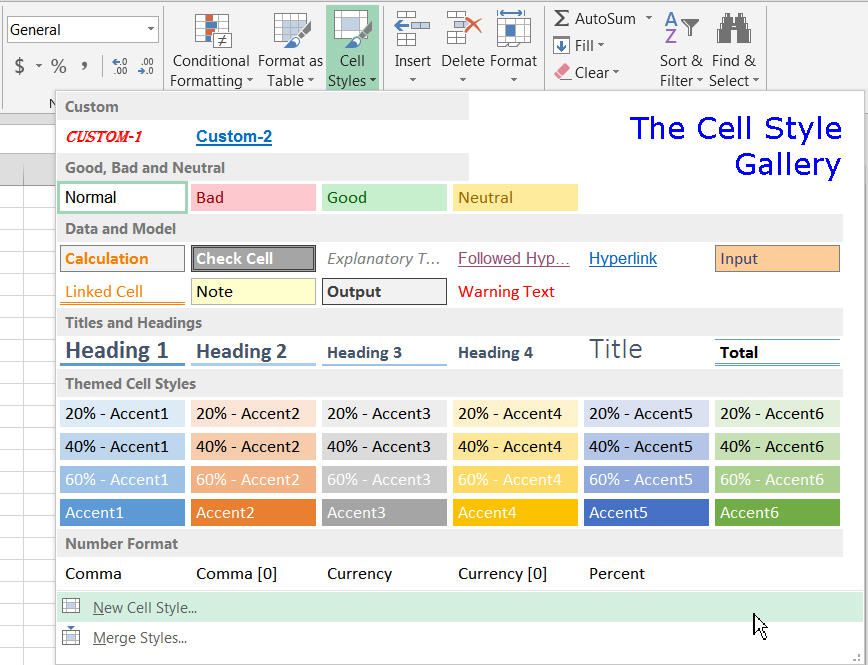Mitä tietää
- Jos haluat käyttää sisäänrakennettua solutyyliä, valitse Solualue > Talo > Tyylit > Lisää > Tyyligalleria > valitse solutyyli.
- Mukautettua solutyyliä varten Talo > Tyylit > Lisää > Uusi solutyyli > Tyylin nimi > Muoto > Okei > Tyyli > Tyyli sisältää (esim. > Okei.
- Olemassa olevalle solutyylille Talo > Tyylit > Lisää > Käsitellä > Tyylin nimi > Muoto > Muotoile solut > Okei > Tyyli > Tyyli sisältää: > Okei.
Tässä artikkelissa kerrotaan, kuinka voit luoda, kopioida ja muokata mukautettuja solutyylejä Excelissä. Ohjeet koskevat Excel for Microsoft 365-, Excel 2019-, Excel 2016-, Excel 2013-, Excel 2010- ja Excel 2007 -sovelluksia.
Käytä sisäänrakennettua solutyyliä
On tärkeää ymmärtää, kuinka sisäänrakennettua solutyyliä käytetään Excelissä, ennen kuin opit luomaan ja käyttämään mukautettua tai muokattua solutyyliä.
-
Valitse muotoiltava solualue.
-
Käytössä Talo -välilehdellä Tyylit ryhmä, valitse Lisää pudota nuoli Tyyligalleria. Valitse Excel-versioissa 2007–2013: Tyylitjota seuraa Lisää -painiketta solutyyliruudun vieressä.
-
Valitse solutyyli, jota haluat käyttää. Solutyylit perustuvat koko työkirjaan sovellettavaan asiakirjateemaan. Eri teemat sisältävät erilaisia muotoiluvaihtoehtoja, joten kun asiakirjan teema muuttuu, myös kyseisen asiakirjan solutyylit muuttuvat.
Luo mukautettu solutyyli
Näin voit luoda mukautetun solutyylin valitsemalla haluamasi muotoiluvaihtoehdot:
-
Käytössä Talo -välilehdellä Tyylit ryhmä, valitse Lisää pudotusvalikon nuoli tyyligalleriassa. Excel-versioissa 2007–2013 Talo -välilehdellä Tyylit ryhmä, valitse Solutyylit.
-
Valitse Uusi solutyyli.
-
Vuonna Tyylin nimi kirjoita nimi uudelle solutyylille.
-
Valitse Muoto.
-
Sivuston eri välilehdillä Muotoile solut -valintaikkunassa, valitse haluamasi muoto ja valitse sitten Okei.
-
takaisin sisään Tyyli valintaikkuna, alla Tyyli sisältää (esim.poista minkä tahansa muotosi valintaruudut Älä haluat sisällyttää solutyyliin.
-
Valitse Okei. Uusi mukautettu solutyylisi on luotu.
Luo solutyyli muokkaamalla olemassa olevaa solutyyliä
Jos haluat muokata olemassa olevan solutyylin muotoiluasetuksia luodaksesi siitä oman version, toimi seuraavasti:
-
Käytössä Talo -välilehdellä Tyylit ryhmä, valitse Lisää pudotusvalikon nuoli tyyligalleriassa. Excel-versioissa 2007–2013 Talo -välilehdellä Tyylit ryhmä, valitse Solutyylit.
-
Napsauta hiiren kakkospainikkeella solutyyliä avataksesi kontekstivalikon ja valitse sitten Käsitellä.
-
Vuonna Tyylin nimi kirjoita nimi uudelle solutyylille. Jos et kirjoita uutta nimeä, sisäänrakennettu solutyyli päivitetään tekemäsi muutokset.
-
Valitse Muoto.
-
Sivuston eri välilehdillä Muotoile solut valintaikkunassa, valitse haluamasi muoto ja valitse sitten Okei.
-
Vuonna Tyyli valintaikkuna, alla Tyyli sisältää:valitse tai poista valintaruudut sellaisille muotoiluille, joita et halua sisällyttää solutyyliin.
-
Valitse Okei. Muutettu solutyyli päivitetään muutosten mukaan.
Kopioi olemassa oleva solutyyli
Luo sisäänrakennetun tyylin kopio tai mukautettu tyyli seuraavien vaiheiden avulla: On parasta muokata sisäänrakennetun tyylin kopiota itse tyylin sijaan.
-
Käytössä Talo -välilehdellä Tyylit ryhmä, valitse Lisää pudotusvalikon nuoli tyyligalleriassa. Excel-versioissa 2007–2013 Talo -välilehdellä Tyylit ryhmä, valitse Solutyylit.
-
Napsauta hiiren kakkospainikkeella solutyyliä avataksesi kontekstivalikon ja valitse sitten Kopioi.
-
Vuonna Tyyli -valintaikkunassa, kirjoita nimi uudelle tyylille.
-
Valitse Okei sulkeaksesi valintaikkunan ja palataksesi laskentataulukkoon. Kopioitu solutyyli päivitetään muutosten mukaan.
Poista solutyylimuotoilu laskentataulukon soluista
Näin voit poistaa solutyylin muotoilun dataa sisältävistä soluista poistamatta solutyyliä.
-
Valitse solut, jotka on muotoiltu poistettavalla solutyylillä.
-
Käytössä Talo -välilehdellä Tyylit ryhmä, napsauta Lisää pudotusvalikon nuoli tyyligalleriassa.
-
alla hyvä, huono ja neutraali, Valitse normaali vaihtoehto poistaa kaikki käytetyt muotoilut. Näiden ohjeiden avulla voit myös poistaa laskentataulukon soluihin manuaalisesti käytetyt muotoilut.
Poista solutyyli
Paitsi Normaali tyyliä, jota ei voi poistaa, on mahdollista poistaa kaikki muut sisäänrakennetut ja mukautetut solutyylit.
-
Käytössä Talo -välilehdellä Tyylit ryhmä, valitse Lisää pudotusvalikon nuoli tyyligalleriassa. Excel-versioissa 2007–2013 Talo -välilehdellä Tyylit ryhmä, valitse Solutyylit.
-
Napsauta hiiren kakkospainikkeella solutyyliä avataksesi kontekstivalikon.
-
Valita Poista. Solutyyli poistetaan heti galleriasta. Voit poistaa solutyylin Excelissä 2007–2013 napsauttamalla Talo -välilehdellä Tyylit ryhmä, valitse Solutyylit. Sitten alle Hyvä, huono ja neutraalivalitse normaali.